win11校园网不弹出认证界面?很多小伙伴都升级成了win11系统,win11系统有着更强大的功能,但是由于出来的时间太短,系统还不够稳定,经常出现一些bug。不少小伙伴反映win11系统连接不
win11校园网不弹出认证界面?很多小伙伴都升级成了win11系统,win11系统有着更强大的功能,但是由于出来的时间太短,系统还不够稳定,经常出现一些bug。不少小伙伴反映win11系统连接不上校园网。那么今天自由互联小编就来告诉大家win11校园网不弹出认证界面解决方法,一起来看看吧。
win11校园网不弹出认证界面
方法一、
1、按下键盘上的win+i组合键打开系统设置,找到其中的“网络和internet”。
2、进入之后在左边栏选择“代理”,然后将右边的“使用安装程序脚本”关闭;
3、回到“网络和internet”中,在左边栏找到并点击“状态”;
4、然后点击“网络疑难解答”,等待系统自动检测问题;
5、检查完成后点击网络连接进行自动修复即可。
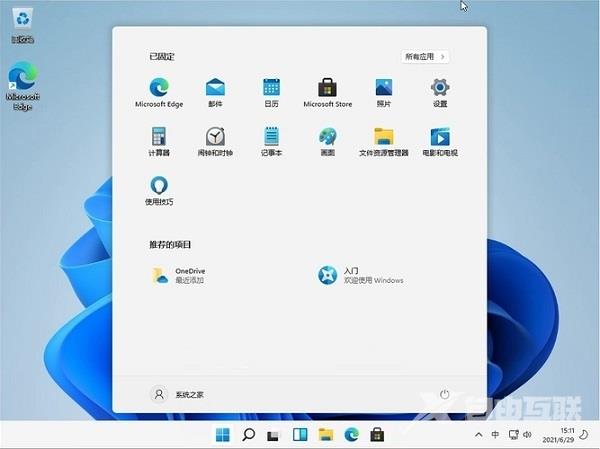
方法二、
1、点击电脑桌面左下角按钮;
2、在弹出的界面,点击设置;
3、在弹出的界面,点击“网络和Internet”;
4、接着点击“更改适配器选项”;
6、鼠标右键点击,在弹出的窗口中选“属性”;
7、在弹出的属性窗口中找到“Internet协议版本4(TCP/IPv4)”;
8、自动获取ip地址以及dns服务器;
9、再双击进入所要使用的网络,在弹窗中点击“详细信息(E)”,弹出网络连接详细信息。
方法三、
1、首先点击下方任务栏中的开始菜单,再打开其中的“设置”;
2、在设置中找到“网络和internet”,进入之后在左边栏选择“无线网络”;
3、然后找到我们连接的wifi,右键选中将它删除;
4、然后点击桌面右下角的网络按钮,在列表中找到要连接的wifi重新连接。
